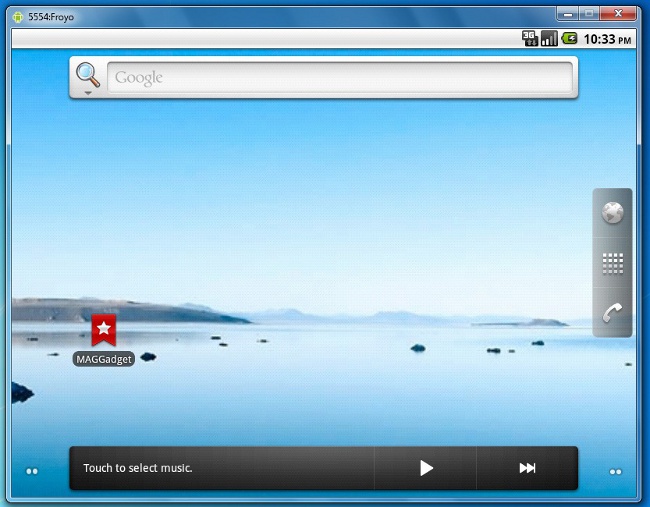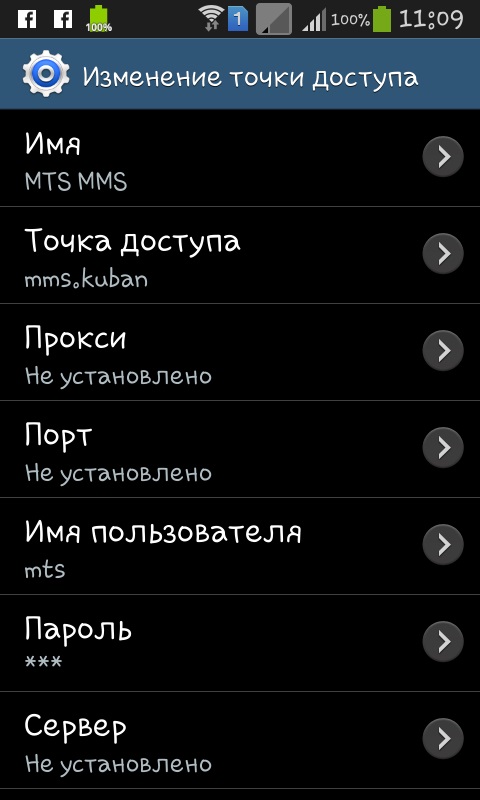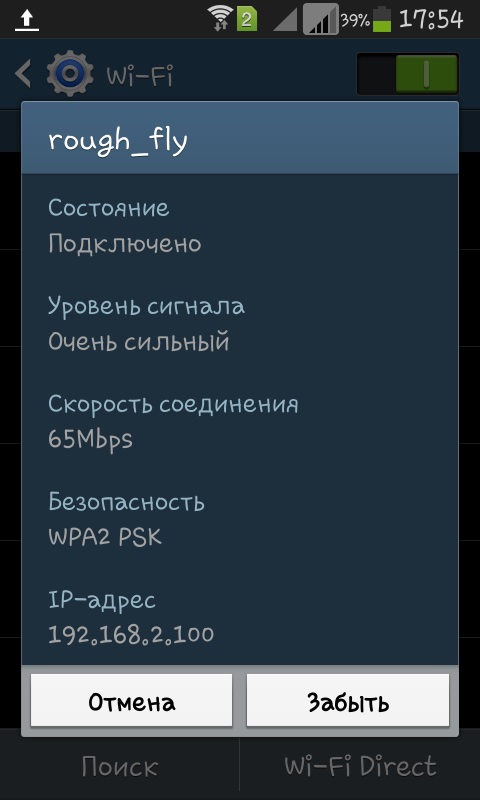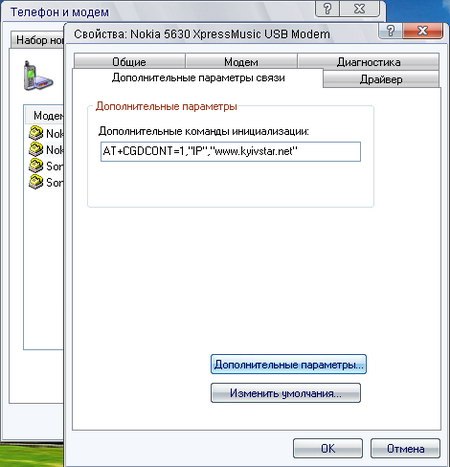Sådan tilslutter du din telefon til internettet via en computer

Et fælles problem med telefon ejere,især Android-enheder. Ofte hjemme har vi ikke wi-fi-routere, men vi vil gerne have ubegrænset adgang til netværket for at downloade nogle nyttige programmer, spil, applikationer, og vi står over for problemet med at forbinde internet fra computer til telefon?
Der er en vej ud, men det bliver nødvendigt at grave dybere.
Instruktioner hvordan du opretter telefonen til internettet via en computer
Jeg advarer omgående, at hvis du ikke vil forstyrre, er det bedre at købe dig selv en wi-fiuter eller lære at lave et wi-fi-adgangspunkt via en pc eller laptop.
Inden du begynder en detaljeret beskrivelse af, hvad de skal gøre, så sørg for at du har ruten til højre på telefonen, og for føreren på din pc, og derefter finde og downloade programmet AndroidTerminalEmulator og BusyBox.
Tilslut via dit USB-kabel til din pc;
For at aktivere fejlfinding, gå til menuen Indstillinger. Valg og USB debugging og modsat af "usb debugging" er krydset;
Deaktiver tilstanden USB-drev (drev);
Igen åbner "Indstillinger" næste "Trådløse netværk" yderligere "Mobilnet";
I menuen for mobilnetværk skal du fjerne markeringen fra "Dataoverførsel";
Åbn telefonens indstillinger, derefter trådløstnetværk, derefter et almindeligt modem. Sæt et kryds i nærheden af det generelle usb-modem. Hvis du ikke kan gøre dette (linjen med modemet er gråt), skal du genstarte smartphone og udføre trin 6 igen;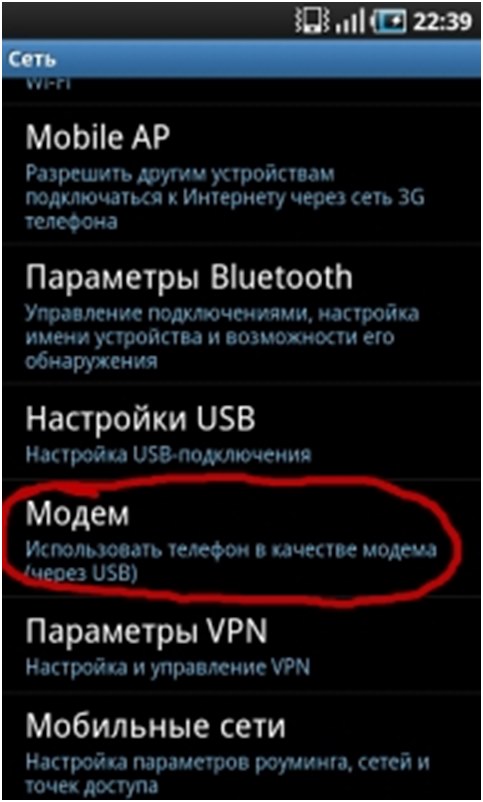
Hvis alle elementer er sande, starter automatisk installation af hardwaredrivere. Vi venter til processen er overstået;
På pc'en åbnes et vindue, hvor vi går til "Hjemmenetværk". I tilfælde af at intet er der, så rolig, spring over punktet;
Gå til netværks- og delingscenter på pc'en. Der skal du opdage en ny forbindelse;
På computeren gå til indstillingerne for internetforbindelsen;
Vi passerer i vinduet til fanen "Access" og tillader den mobile enhed at bruge internettet fra computeren, sæt et kryds. I indstillingerne skal du altid markere. Sådan gør du det - klik på OK;
Kør nu AndroidTerminalEmulator applikationen, som jeg bad om at installere i begyndelsen;
Skriv følgende: sunetcfg;
Adresserne i linje USB0 skal vises. Omskriv IP-adressen og subnetmasken. Masken ser sådan ud (for eksempel): 255.255.255.0, og IP'en er som følger: 192.168.55.154 (du vil være ens, men med forskellige cifre);
I analogi med s.10-11 går vi til internetforbindelsen på pc'en.
Klik på "Egenskaber" i vinduet og fortsæt til TCPIP-protokol version 4;
Fjern markeringen fra den automatiske IP-detekteringog indtast den specifikke adresse, du rewrote tidligere fra emulatoren. Den adresse, du rewrote fra AndroidTerminalEmulator-programmet, ændres lidt, det sidste ciffer er sat til 1. Eksempel: Programmet udstedt IP 192.168.55.154, vi skal indtaste - 192.168.55.1;
Klik på "Anvend" knappen og luk vinduet. Vi sender tilbage til telefonen;
Start AndroidTerminalEmulator;
Vi skriver kommandoerne i ansøgningen, som i skærmbilledet nedenfor (de sidste tal skrevet af den blå markør er dem, jeg tog for eksempel.) Du skal indtaste din IP!)
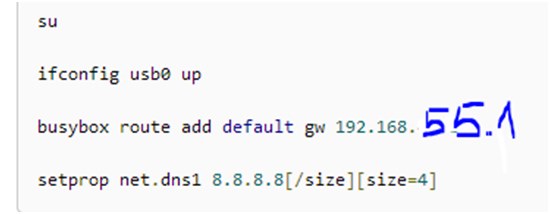
Det er faktisk det hele. Der er ikke brug for flere danse med tamburiner. Hvis alt er gjort korrekt, så kan vi antage, at med spørgsmålet om, hvordan du forbinder telefonen til internettet via en computer, har vi sorteret det ud.
Glem det ikke efter alle indstillinger, enhedendu skal genstarte. I fremtiden for at forbinde internettet behøver alle 20 punkter ikke at gøre, bare tilslut telefonen til computeren, gå til menuen og aktiver debugging og USB-modem, så i emulatorprogrammet skriver vi de kommandoer, der vises på det sidste skærmbillede i guiden.